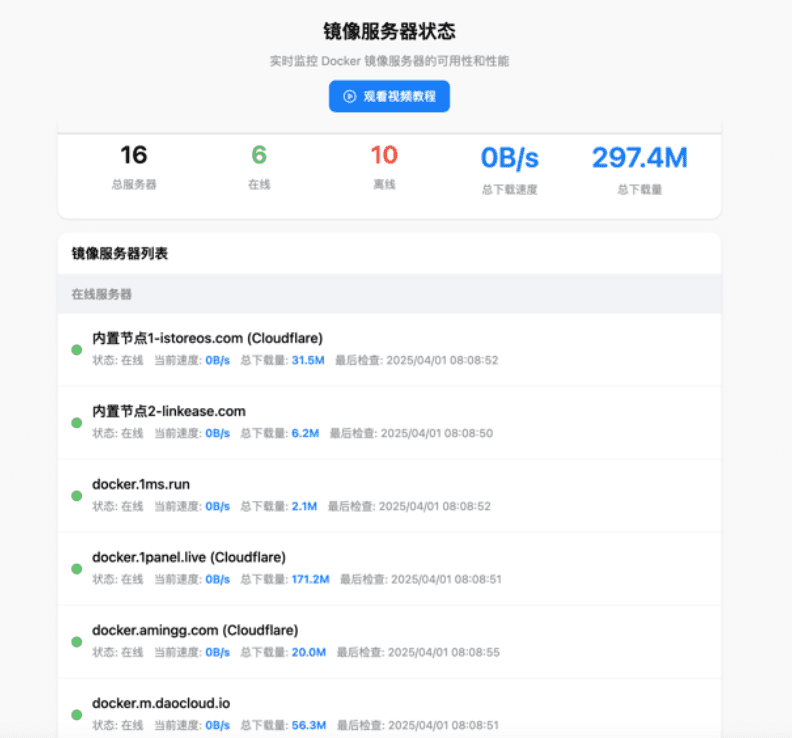Appearance
在 Windows 上为 Docker 配置镜像服务器
1. 打开 Docker 客户端
确保 Docker 已经在你的 Windows 上安装并运行。点击任务栏中的 Docker 图标以启动 Docker 客户端。
2. 进入 Docker 设置
在 Docker 客户端中,右键点击系统托盘中的 Docker 图标,选择“Settings”(设置)。
3. 配置镜像服务器
- 在“Settings”窗口中,选择“Docker Engine”选项卡。
- 在“Registry mirrors”字段中,添加你希望使用的镜像服务器地址。例如,使用kspeeder的镜像服务器:
json
{
"registry-mirrors": ["https://registry.linkease.net:5443"]
}- 点击“Apply & Restart”按钮以保存设置并重启 Docker。
4. 验证配置
打开命令提示符或 PowerShell,运行以下命令以验证镜像服务器是否配置成功:
bash
docker info在输出中,你应该能看到你配置的镜像服务器地址。
5. 查看镜像源状态
- 打开浏览器,访问http://部署Kspeeder的机器IP:5003(或您设置的管理端口),进入kspeeder的管理界面。在管理界面中,您可以查看当前配置的镜像源状态,包括下载速度、可用性等。